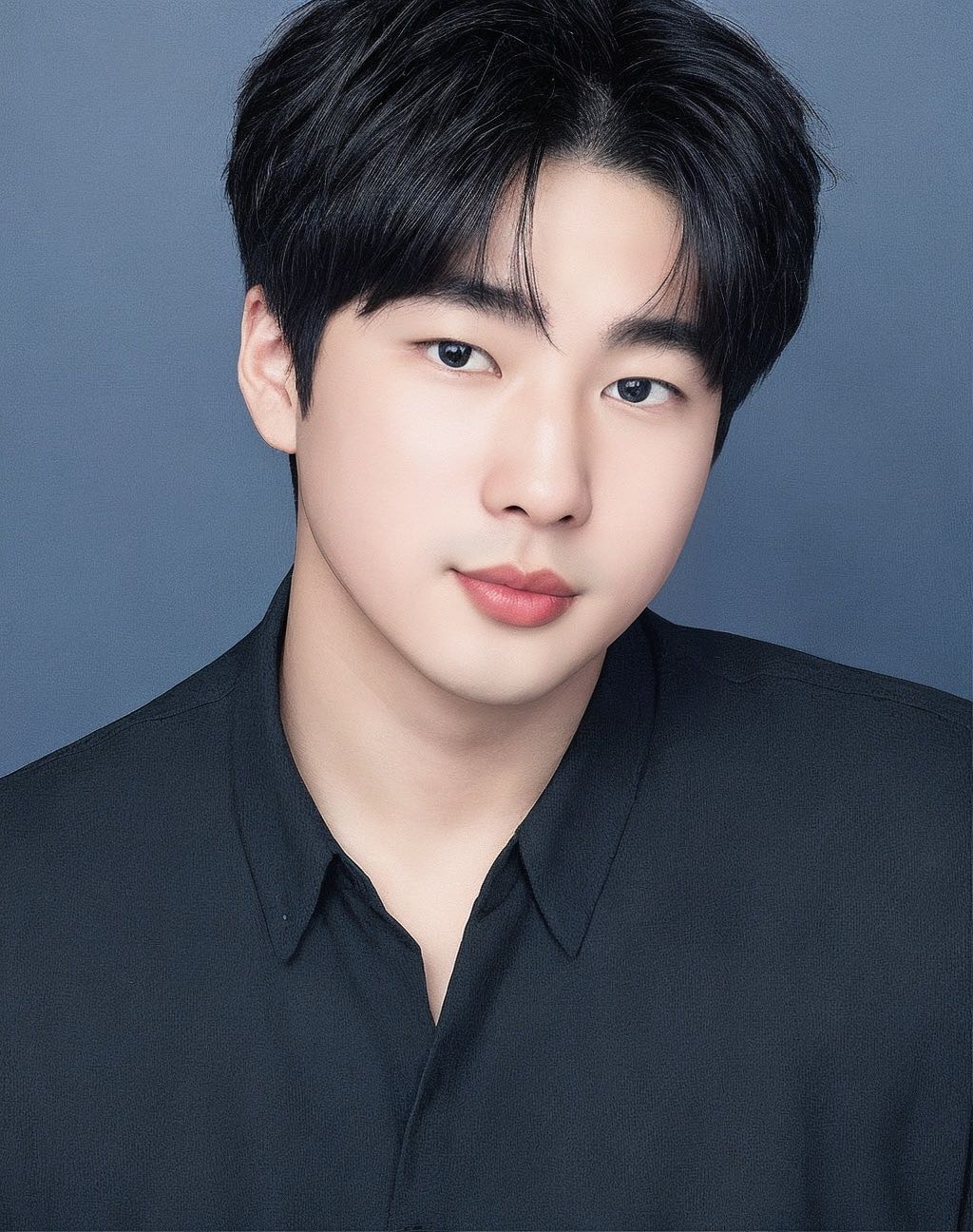송준의 IT 이야기
더 빠른 컴퓨터 성능을 위한 시작 프로그램 최적화 본문
더 빠른 컴퓨터 성능을 위한 시작 프로그램 최적화 오늘날 빠르게 변화하는 디지털 세계에서는 원활하고 효율적으로 실행되는 컴퓨터를 갖는 것이 중요합니다. 컴퓨터 성능을 저하시킬 수 있는 일반적인 문제 중 하나는 컴퓨터 전원을 켤 때 너무 많은 시작 프로그램이 실행되고 있다는 것입니다. 이러한 프로그램은 메모리와 처리 능력을 소비할 뿐만 아니라 컴퓨터가 완전히 부팅되는 데 걸리는 시간도 연장합니다. 시작 프로그램을 최적화하면 컴퓨터의 속도와 성능을 크게 향상시킬 수 있습니다. **스타트업 프로그램이란 무엇입니까?** 시작 프로그램은 컴퓨터를 시작할 때 자동으로 실행되는 응용 프로그램 또는 유틸리티입니다. 필수 시스템 프로세스부터 설치한 타사 애플리케이션까지 다양합니다. 일반적인 예로는 바이러스 백신 소프트웨어, 프린터 유틸리티, 인스턴트 메시징 프로그램 등이 있습니다. 특정 프로그램은 컴퓨터 기능에 필요하지만 다른 프로그램은 그렇지 않을 수도 있습니다. 따라서 어떤 프로그램이 필수인지, 어떤 프로그램을 비활성화하거나 제거할 수 있는지 평가하는 것이 중요합니다. **스타트업 프로그램이 성과에 미치는 영향** 시작 프로그램이 많으면 컴퓨터 부팅 시간에 영향을 미칠 뿐만 아니라 귀중한 시스템 리소스도 소모됩니다. 시작 시 실행되는 각 프로그램은 메모리, CPU 사용량 및 디스크 리소스를 소비하므로 전반적인 성능이 저하될 수 있습니다. 시스템 리소스가 제한되어 있거나 컴퓨터가 오래된 경우 특히 그렇습니다. 시작 프로그램을 최적화하면 이러한 리소스를 확보하고 적극적으로 사용하는 작업 및 응용 프로그램에 할당할 수 있습니다. **스타트업 프로그램 식별 및 평가** 시작 프로그램을 최적화하는 첫 번째 단계는 현재 자동으로 실행되도록 설정된 프로그램을 식별하는 것입니다. Windows에서는 작업 관리자 또는 시스템 구성 도구를 통해 시작 프로그램 목록에 액세스할 수 있습니다. Mac에서는 사용자 계정 설정의 로그인 항목 섹션에서 찾을 수 있습니다. 각 프로그램을 주의 깊게 평가하여 필요성을 결정하는 것이 중요합니다. "나는 이 프로그램을 정기적으로 사용하는가? 내 업무 또는 개인적 요구에 중요한가?"라고 자문해 보십시오. 대답이 '아니요'인 경우 시작 목록에서 비활성화하거나 제거하는 것이 좋습니다. **시작 프로그램 비활성화 또는 제거** 최적화할 수 있는 프로그램을 식별한 후에는 필요한 단계를 수행하여 해당 프로그램을 시작 목록에서 비활성화하거나 제거할 수 있습니다. Windows에서는 작업 관리자에서 프로그램을 마우스 오른쪽 버튼으로 클릭하고 "사용 안 함"을 선택하거나 시스템 구성 도구를 사용하여 이 작업을 수행할 수 있습니다. Mac 사용자의 경우 사용자 계정 설정의 로그인 항목 섹션으로 이동하여 비활성화하려는 프로그램을 선택 취소하세요. 시작할 때 프로그램을 비활성화해도 컴퓨터에서 해당 프로그램이 제거되지는 않는다는 점을 기억하는 것이 중요합니다. 단지 자동으로 실행되는 것을 방지할 뿐입니다. **스타트업 프로그램 최적화의 이점** 시작 프로그램을 최적화하면 컴퓨터 성능 및 사용자 경험 측면에서 여러 가지 이점을 경험할 수 있습니다. 무엇보다도 부팅 시간이 크게 향상되어 컴퓨터 사용을 더 빠르게 시작할 수 있습니다. 또한 백그라운드에서 실행되는 프로그램 수가 적어 시스템 리소스가 확보되어 전반적인 성능과 응답성이 향상됩니다. **스타트업 프로그램 최적화 모범 사례** 시작 프로그램을 최적화할 때 원하는 결과를 얻을 수 있도록 몇 가지 모범 사례를 따르는 것이 중요합니다. 다음은 명심해야 할 몇 가지 팁입니다. 1. 시작 프로그램을 정기적으로 검토하십시오. 새 소프트웨어를 설치하거나 기존 프로그램을 업데이트할 때 시작 프로그램을 정기적으로 검토하고 필요에 따라 조정하는 것이 중요합니다. 2. 필수 프로그램의 우선 순위 지정: 업무 또는 개인 요구 사항에 중요한 프로그램을 식별하고 시작 시 해당 프로그램이 활성화된 상태로 유지되도록 합니다. 이렇게 하면 쉽게 사용할 수 있다는 편리함을 계속 누릴 수 있습니다. 3. 온라인 리소스 활용: 특정 시작 프로그램의 필요성이나 그것이 성능에 미치는 영향이 확실하지 않은 경우 온라인에서 정보를 검색하는 것이 좋습니다. 많은 권위 있는 사이트에서는 시작 프로그램 최적화에 대한 통찰력과 권장 사항을 제공합니다. **결론** 시작 프로그램 최적화는 컴퓨터 성능을 향상시키는 간단하면서도 효과적인 방법입니다. 불필요한 프로그램을 주의 깊게 평가하고 비활성화하면 부팅 시간을 줄이고 시스템 리소스를 확보하며 전체 시스템 성능을 향상시킬 수 있습니다. 시작 프로그램을 정기적으로 검토하고 모범 사례를 따르면 효율적이고 즐거운 최적화된 컴퓨터 환경을 얻는 데 도움이 됩니다. 시작 프로그램 최적화에 대한 자세한 내용을 보려면 다음 권위 있는 사이트를 방문하세요: [링크](https://www.howtogeek.com/74523/how-to-disable-startup-programs-in-windows/).